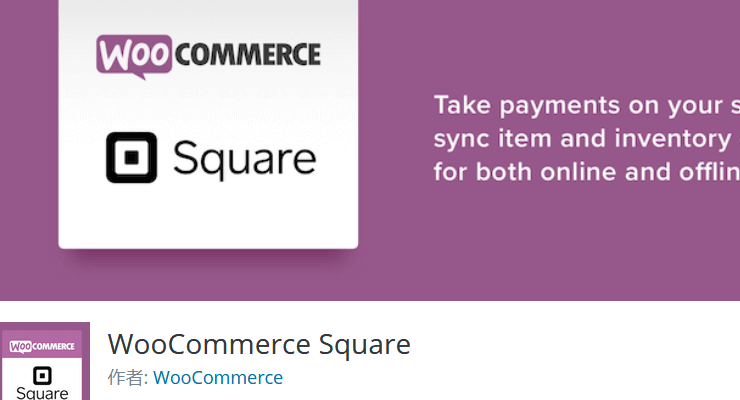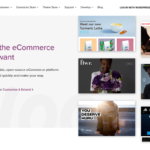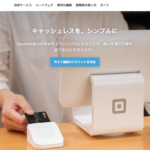「WooCommerce(ウーコマース)」に決済機能として「Square(スクエア)」を導入する手順をわかりやすく解説します。
これから実店舗に「Square」を導入する予定で、お店のブログを「WordPress(ワードプレス)」で運用している方などは参考にしてみてください。
WordPressとは
レンタルサーバーにインストールして利用するブログのことです。当サイト推奨は「エックスサーバー」で月額1,000円程度で利用できます。
WooCommerceとは
WordPressにネットショップ機能を追加できるプラグインのことです。詳しくは下の記事で解説しています。
-
-
WooCommerceどうよ!?実際に体験して使い方から感想まで報告[Stripe決済導入とテスト環境の設定も解説]
WordPressでネットショップが作れる、WooCommerce(ウーコマース)について、実際にためして個人的な感想や評価などをご紹介します。 基礎知識 WooCommerceとは WooComme ...
前準備
最短で数分程度で登録できました
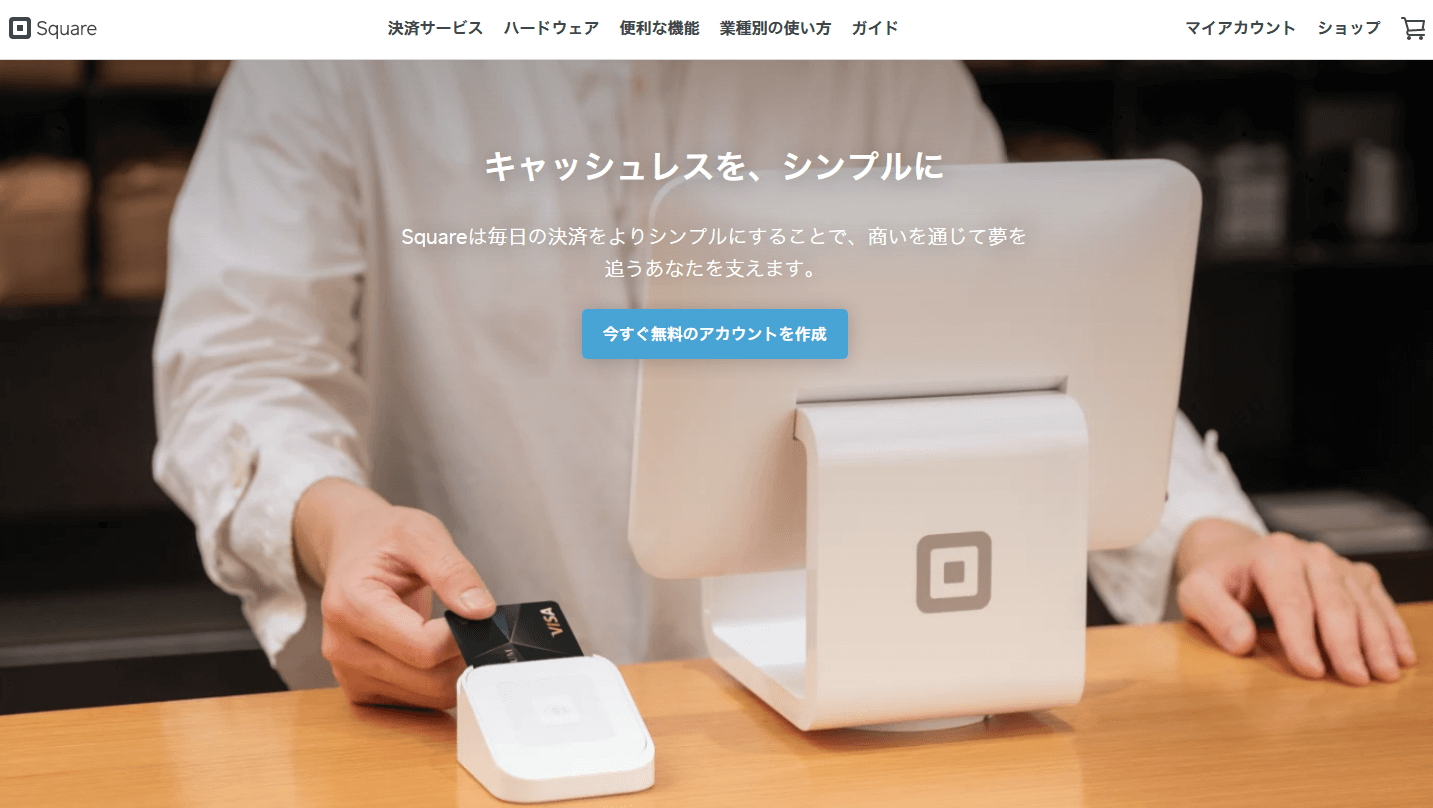
「Square」のない方は事前に用意しておきましょう。会員登録は無料、月額固定費なども掛かりません。実際に登録したところ数分程度で完了して利用できました。
-
Square
・・・月額無料の店舗向けモバイル端末で使えるサービス。
-
Square オンラインビジネス
・・・無料のネットショップ作成ツール。
-
Square 予約
・・・無料で使える事前決済にも対応した予約システム。
すべて共通アカウント月額無料で利用できます。実店舗×ECの在庫連携、予約サイトとして、Squareオンライビジネスを利用することもできます。

-
-
【審査期間】Square決済を導入してみた!審査結果と追加書類・審査落ちの理由なども考察
街のお店でも、ネットショップでも、一つのアカウントで決済が導入できる「Square(スクエア)」について、実際に導入してみて申込み内容や審査に掛かった時間についてご紹介します。 Square決済の基本 ...
WooCommerceにSquareを導入する手順
step
1「Square」プラグインをインストールする
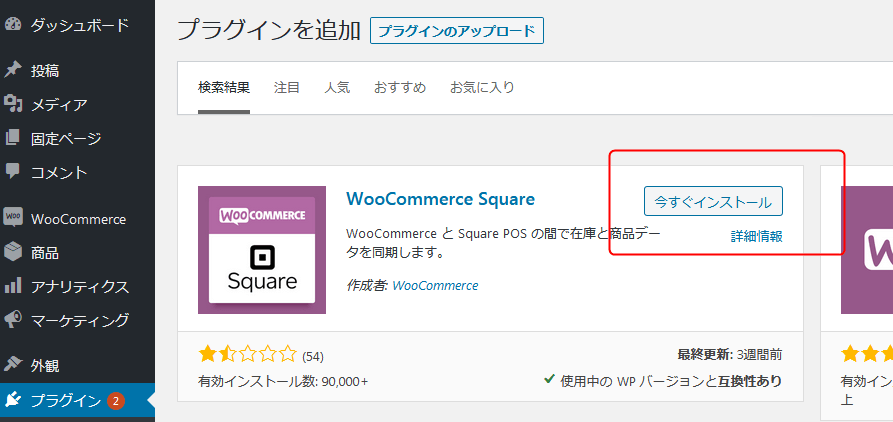
「WordPress」→「プラグイン」→「新規追加」→「Square」というキーワードで検索してください。見つけたら「インストール」→「有効化」してください。
ちなみに「WooCommerce」→「拡張機能」からも追加できますが、こちらは連携設定の画面などが英語表記でした。
step
2「Square」を連携する
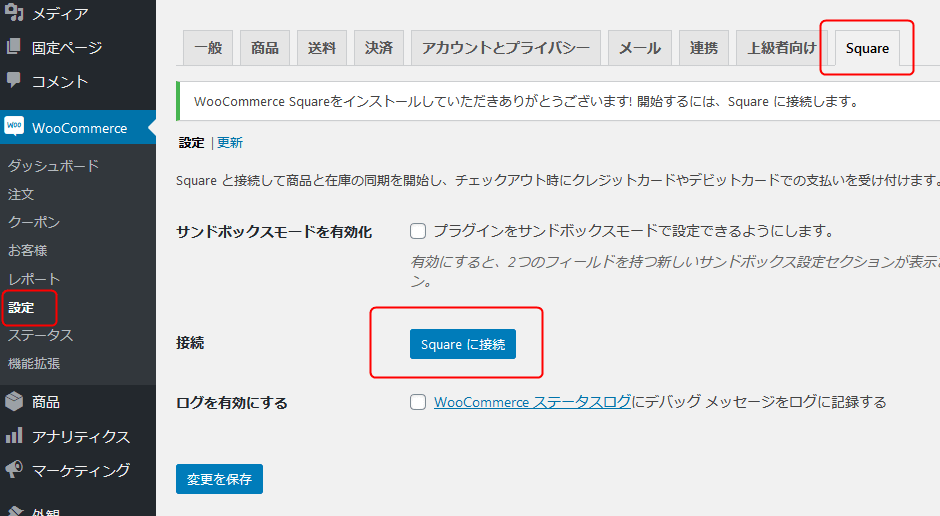
「WooCommerce」→「設定」→「Square」タブをクリックする。続けて表示された「Square」に接続というボタンをクリックしてください。

「Square」で連携するアカウントにログインして、表示内容を確認したのち「承認」ボタンをクリックしてください。上画像が表示されたら完了です。
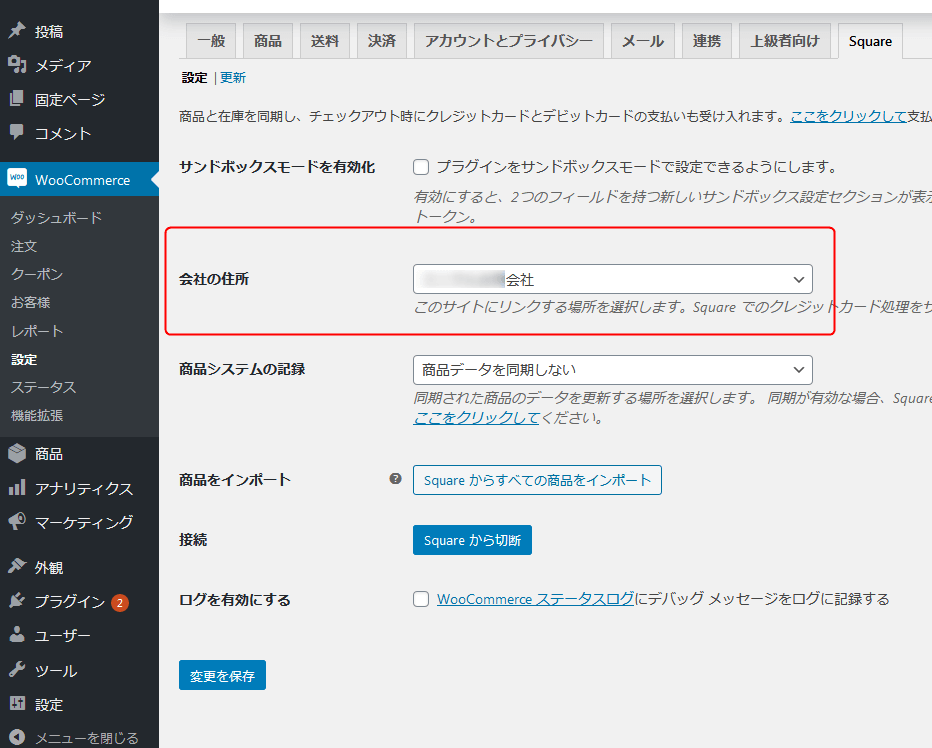
WooCommerce側の設定にもどり、ビジネスの場所を選択してください。法人アカウントの場合には、Squareで登録してある会社名を選ぶだけでした。
step
3「Square」決済を設定して有効にする
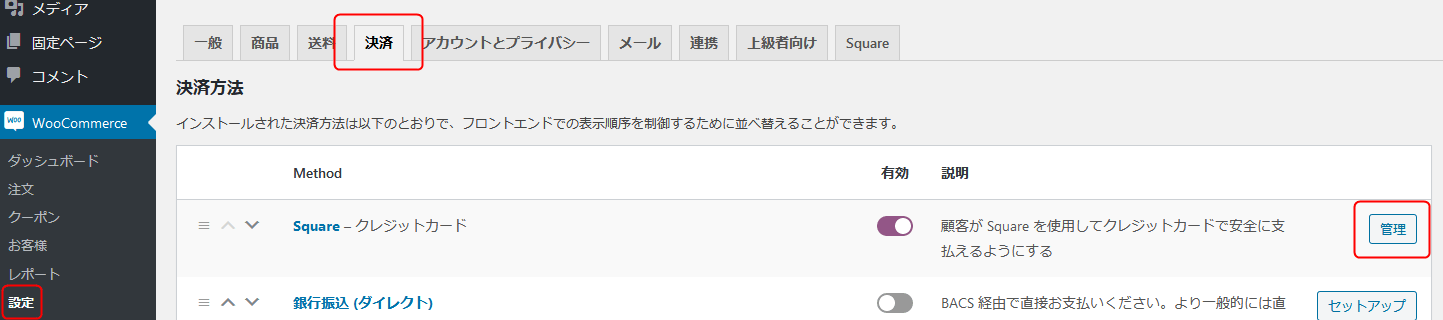
「WooCommerce」→「設定」→「決済」→「管理」ボタンを押してください。
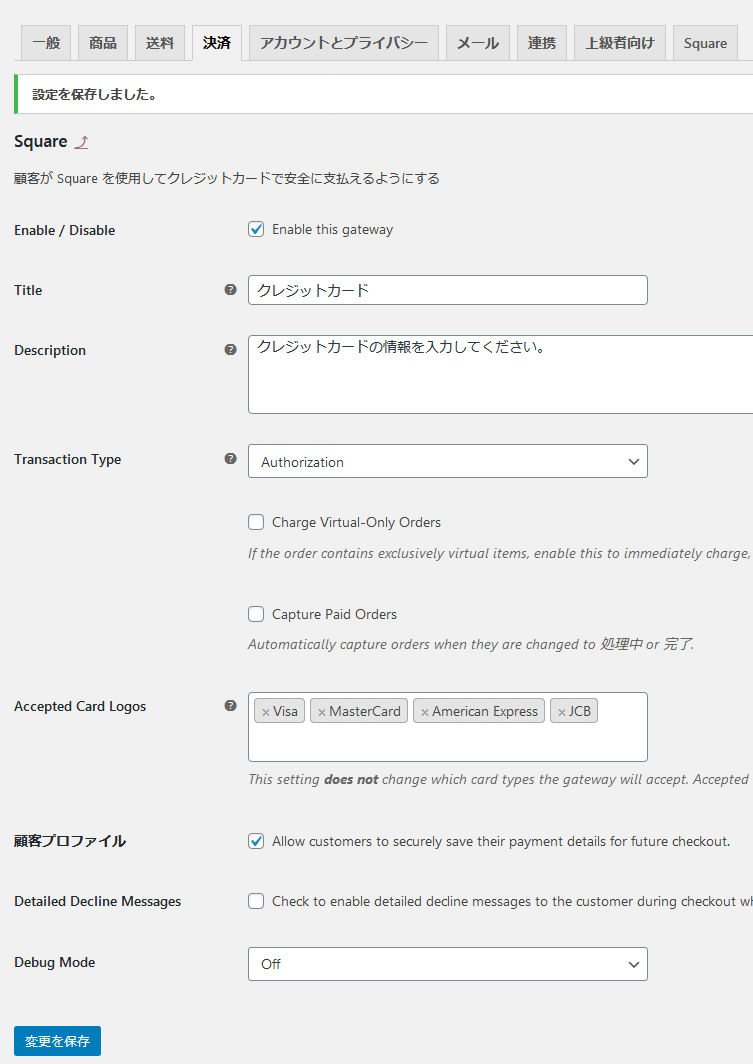
設定画面は英語表記でした。
簡単に日本語で意味を解説しておきます。
Enable this gateway
Squareを有効にする場合はチェックマークを入れましょう。
Title / Description
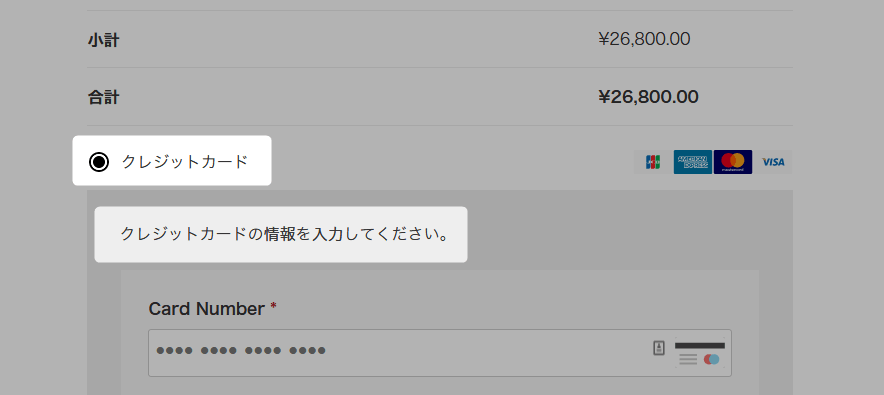
お買い物した際に支払画面で表示される言葉に該当します。
Titleは「クレジットカード」、Descriptioは「クレジットカードの情報を入力してください。」にしました。
Transaction Type
取引処理の方法について選択します。
「Charge」は注文したらすぐに売上処理がされます。「Authorization」は注文したら、クレジットカードが利用できるかを確認して、出荷の際に売上請求をします。
一般的に、デジタルデータとかサービスの販売ならば「Charge」を選択します。物販は欠品の可能性もあるので「Authorization」を選択すれば問題しておきましょう。
Accepted Card Logos
使えるクレジットカードの国際ブランドを表示しましょう。
顧客プロファイル
Square側に顧客情報を保存する場合にはチェックを入れましょう。
Detailed Decline Messages
詳細な不承認メッセージを表示するかの可否です。
Debug Mode
決済に関するログを残す場合にはチェックを入れましょう。

-
-
2024年版|無形商品が販売できるネットショップを解説[占い・悩み相談・代行業など無形サービスの販売方法]
無形商品(無形サービス)をインターネットで販売する方法について解説します。 こんな方にオススメの記事 インターネットで無形商品を販売したい方。 無形商品をネット販売する際の注意点を知りたい方。 Pay ...
まとめ

「WooCommerce(ウーコマース)」に決済機能として「Square(スクエア)」を導入する手順をわかりやすく解説しました。
あわせてチェック
審査不要でクレジットカード決済を導入したい方はこちら。
-
-
WordPressにBASEの商品を連携できる二つの方法[埋め込み・API・プラグインについて]
WordPressにBASEを連携できる二つの方法について解説します。 店舗ブログ、オウンドメディア、コーポレートサイトなどでWordPressを活用しているという方は、こちらの記事を参考にしてみてく ...
Stripe決済を導入について詳しくはコチラで解説しています。
-
-
【審査期間】Square決済を導入してみた!審査結果と追加書類・審査落ちの理由なども考察
街のお店でも、ネットショップでも、一つのアカウントで決済が導入できる「Square(スクエア)」について、実際に導入してみて申込み内容や審査に掛かった時間についてご紹介します。 Square決済の基本 ...
WordPressのテーマ選びはこちら。
-
-
超イケてる!おすすめWordPress商用テーマ徹底紹介【全92種類】デモ・見本サイトまとめ
数あるWordPressの商用(企業・ビジネス)テーマから、個人的におすすめしたいテーマだけをまとめて紹介します。 このページでは、デモサイトへの直リンクを掲載しています。 とにかく、たくさんのテーマ ...
最後まで読んで頂きありがとうございました。
また新しい情報などあれば更新していきます。